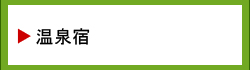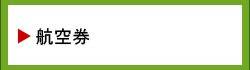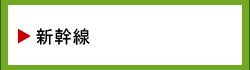楽天トラベルガイド&キャンペーンお得情報で、らくてんラクテン♪な海外国内旅行・ご宿泊を


【パソコン初心者向け使い方ガイド】
パソコンの調べやすいテクニック
便利技① 【ブラウザ2刀流】
まず、ブラウザとは?
インターネットを開いている「窓」になります。
ブラウザはメーカーによってデザインや使い方が少し異なりますが、
今回は一番使われている 「IE」 インターネットエクスプローラーでご説明します。

現在開いているパソコン画面はこんな感じですね。 それを・・・
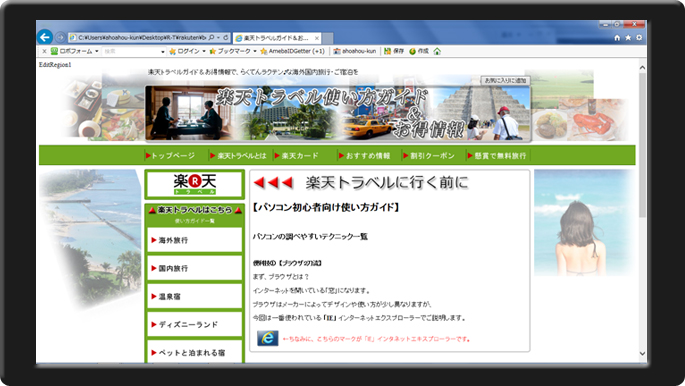
こんな感じに開きます! こちらが【2刀流ブラウザ】です。
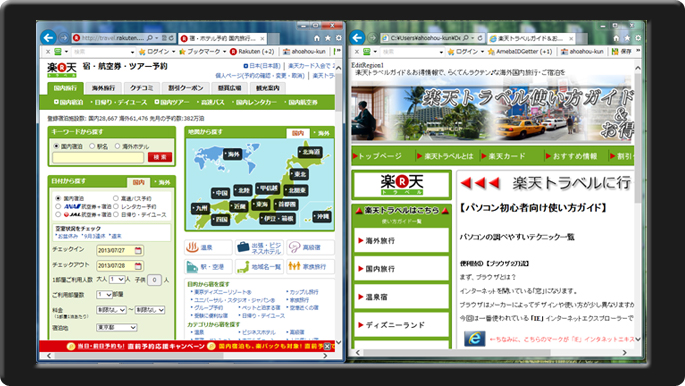
ふたつの窓を開くことによって、違うページを同時に見ることが出来ます。
窓は小さくなるのですが、見比べたりするときは便利です。
ではでは!方法を解説します♪
まず、下の画像はパソコン画面内の右上部分になります。
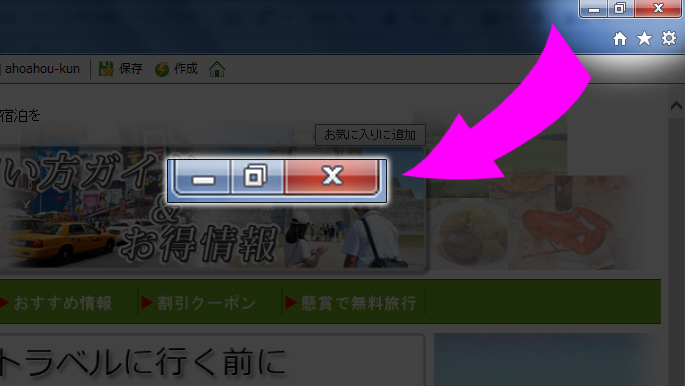
3つのボタンを拡大しました。メーカによって形は変わりますがほとんど同じです。
左から 【下長方形】 【2重四角】 【赤バツ】の3つのボタンがあります。
左の 【下長方形】 はブラウザ(窓)を非表示にします。
中の 【2重四角】 はブラウザのサイズを変えます。
右の 【赤バツ】 はブラウザを閉じます。
それでは真ん中の 【2重四角】 ボタンを使います。 クリックして下さい。
ブラウザ窓に変化が現れましたか? サイズが小さくなったのでは。
大きさの変化はそれぞれですが、サイズは自由に変えられます。
それでは、その窓の角にマウスポインターを持っていきます。(下記画像参考)
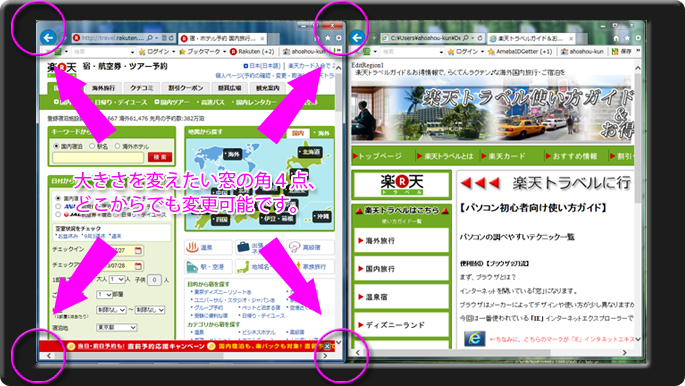
すると、マウスの表示が【斜め矢印】に変わります。
【斜め矢印】に変わった状態で、左クリックを押したまま動かして下さい。
これで窓を好きな大きさに変えられます。
あとはもうひとつ窓を開き、大きさを変えれば、
パソコン画面上に2つ同時にページを見ることが出来ます。
見比べたり、片方を見ながら作業を進めていくときに便利です。
是非、ご活用下さい。(^^)